11 лучших способов загрузить плейлист Spotify
Опубликовано: 2022-02-13Хотите без помех наслаждаться плейлистом Spotify? Тогда лучше скачать плейлист Spotify полностью? Разве вы не знаете, как загрузить плейлист Spotify? Вы ищете лучший метод для этой цели? Перестаньте искать и беспокоиться об этом, Вы достигли лучшего места. Эта статья поможет вам выбрать лучший загрузчик плейлистов Spotify. Просто пройдите через это.
Оглавление
Что такое Спотифай?
Spotify — это один из сайтов потоковой передачи музыки, который позволяет пользователям слушать миллионы разных песен онлайн на различных записываемых устройствах с ноутбука, смартфона или других устройств. Одной из лучших функций Spotify является возможность делиться музыкой с другими. Вы также можете отправлять музыку Spotify через платформы социальных сетей или по электронной почте, хотя некоторые типы обмена музыкой требуют, чтобы получатель был участником Spotify.
Spotify позволяет просматривать или искать музыку по исполнителю, альбому, плейлисту или записи. Spotify доступен как в бесплатных, так и в премиальных версиях. Spotify бесплатно доступен каждому бесплатно, но поддерживается рекламой.
Зачем нам нужно загружать плейлист Spotify?
Spotify — это онлайн-сервис потоковой передачи музыки. Spotify предоставляет плейлист с комбинацией нескольких песен одной категории или разных. Вы также можете создать свой собственный плейлист с вашими любимыми песнями. Вы будете наслаждаться музыкой, когда у вас есть отличное интернет-соединение с хорошей скоростью. Как насчет того, когда связь неожиданно прервалась.
Итак, вам нужно загрузить плейлист Spotify на свое устройство. Затем вы можете наслаждаться любимым плейлистом из любого места в любое время. Легко загружать музыку из самого Spotify, если вы являетесь ее премиум-пользователем. Не волнуйтесь, даже если вы являетесь бесплатным пользователем Spotify, мы предлагаем вам несколько способов загрузки вашего любимого плейлиста.
- Связанный: 11 способов скачать SoundCloud в MP3
- 7 способов конвертировать Spotify в MP3
Как скачать плейлист Spotify
1. Использование Аллавсофт
Аллавсофт — это премиальное программное обеспечение. Это поможет загружать и конвертировать видео и аудио практически со всех онлайн-сайтов. Allavsoft — универсальный загрузчик видео и аудио.

В этом разделе мы объясним, как скачать плейлист Spotify с помощью Allavsoft.
Общее время: 5 минут
Шаг: 1 Скопируйте и вставьте URL
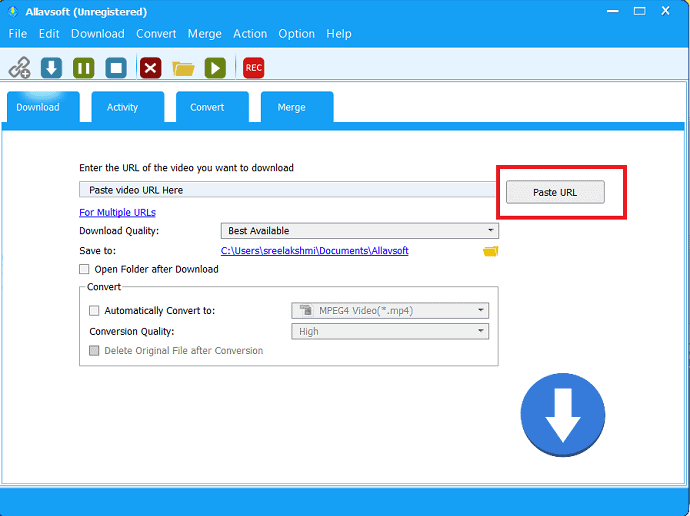
Перейдите к Spotify, перейдите к нужному плейлисту и скопируйте URL-адрес.
Запустите загрузчик Allavsoft и выберите «Вставить URL» или введите URL плейлиста в поле поиска.
Шаг: 2 Выберите выходной формат
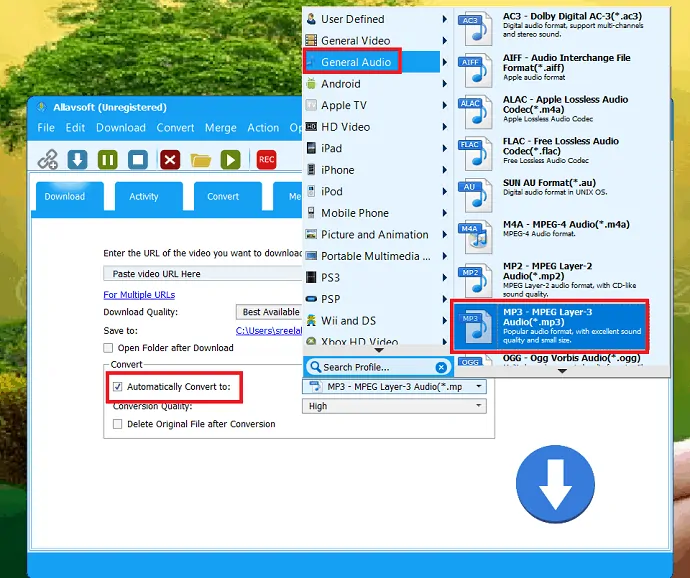
Выберите выходной формат, перед этим включите параметр «Автоматически конвертировать в» и выберите формат MP3 в качестве выходного формата из раскрывающегося списка.
Шаг: 3 нажмите «Загрузить»

Нажмите на синюю стрелку вниз в правом нижнем углу, чтобы загрузить список воспроизведения.
25% скидка Аллавсофт
Наши читатели получают специальную скидку 25% на все пожизненные планы Allavsoft.
Вы также можете получить скидку 25% на все остальные лицензии Allavsoft на этой промо-странице Allavsoft.
2. Использование встроенной опции для премиум-пользователя
Из Spotify на ПК (только для премиум-пользователей)
Перейдите в настольное приложение Spotify, найдите список воспроизведения, который вы хотите загрузить, в разделе списка воспроизведения.
Включите кнопку «Загрузить», чтобы начать загрузку музыки.
После завершения загрузки рядом с названием плейлиста на боковой панели появится маленький значок зеленого цвета, теперь вы сможете слушать плейлист в автономном режиме в любое время и в любом месте.
Из Spotify на Android (только для премиум-пользователей)
- Откройте приложение Spotify на мобильном телефоне
- Выберите «Моя библиотека», а затем нажмите на список воспроизведения, который вы хотите загрузить.
- Переместите ползунок рядом с параметром загрузки, чтобы начать загрузку музыки.
- После завершения загрузки рядом с названием плейлиста на боковой панели появится маленький значок зеленого цвета, теперь вы сможете слушать плейлист в автономном режиме в любое время и в любом месте.
3. Одфри
Музыкальный конвертер AudFree Spotify — это хорошо разработанный музыкальный конвертер Spotify из Spotify в формат MP3 для прослушивания в автономном режиме на всех устройствах и проигрывателях даже без премиальной подписки. Ниже приведены шаги, используемые для преобразования Spotify в MP3 с помощью Audfree.

Шаг: 1 Загрузите и установите конвертер Audfree psotify на свое устройство.
Шаг: 2 Скопируйте ссылку на список воспроизведения, который вы хотите загрузить из Spotify, и вставьте ее в строку поиска. Нажмите кнопку «Добавить», чтобы проанализировать ссылку.
Шаг: 3 Выберите формат вывода в окне настроек в разделе «Конвертер». В основном загруженная музыка Spotify находится только в формате Mp3.
Шаг: 4 Наконец, нажмите «конвертировать», чтобы начать конвертацию. Через несколько минут вся музыка из плейлиста Spotify на вашем устройстве. Вы можете найти их в истории. После этого вы можете перенести их на любое устройство и наслаждаться музыкой.
Предложение: Наши читатели получают специальную скидку 20% на все продукты AudFree. Посетите нашу страницу купона на скидку AudFree, чтобы узнать промокод.
4. Использование sidify для преобразования музыки в Spotify.
Музыкальный конвертер Sidify Spotify — одно из лучших программ, используемых для загрузки списка воспроизведения или музыки Spotify. Он преобразует музыку в распространенные выходные форматы, такие как MP3, AAC или WAV, FLAC, которые поддерживают многие устройства. Он загружает музыку с высокой скоростью с лучшим качеством вывода. Чтобы начать загрузку, просто следуйте приведенным ниже инструкциям.
Шаг: 1 Загрузите и установите музыкальный конвертер Sidify Spotify. Убедитесь, что приложение Spotify и музыкальный конвертер Sidify установлены на одном устройстве.
Шаг: 2 Перейдите к музыке Spotify и щелкните правой кнопкой мыши список воспроизведения, который вы хотите загрузить. Выберите общий доступ, а затем скопируйте параметр ссылки из всплывающих окон.
Шаг: 3 Откройте музыкальный конвертер Sidify Spotify и вставьте ссылку на список воспроизведения, который вы хотите загрузить, в поле поиска. Ссылка обрабатывается и выводит список песен на экран из плейлиста.
Шаг: 4 Нажмите «ОК» и «конвертировать», чтобы загрузить выбранный список воспроизведения. Он перемещает загруженные песни в папку конвертера. Выберите значок папки в правом верхнем углу всплывающего окна, чтобы открыть папку, в которой сохранены загруженные песни.
Шаг: 5 В основном загружаемая музыка находится в формате M4a. Некоторые устройства не могут распознать формат, поэтому вам необходимо преобразовать их в формат MP3.
Чтобы преобразовать загруженную музыку, выберите опцию «Инструменты» в левом боковом окне. Из этого выберите формат MP3 справа в окне конвертера форматов. Наконец, нажмите «конвертировать», чтобы завершить задачу.

5. KeepVidMusic
KeepVid Music — лучший загрузчик музыки Spotify. Это поможет вам загрузить плейлист Spotify на ваше устройство. Он легко и быстро конвертирует загруженную музыку в формат MP3 с высоким качеством.
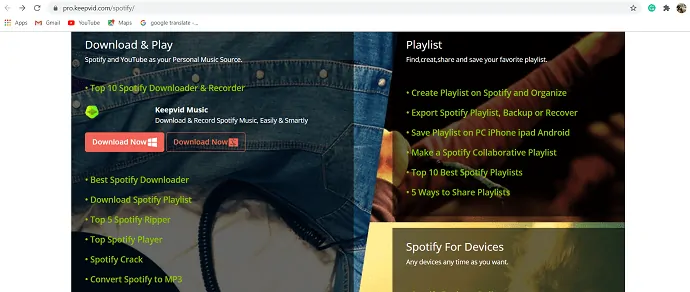
Шаг: 1 Загрузите и установите KeepVidMusic на свой компьютер. Откройте его и нажмите Spotify в конвертере KeepVidMusic.
Шаг: 2 Перейдите к нужному плейлисту и скопируйте URL-адрес.
Шаг: 3 Нажмите кнопку «Получить музыку», а затем выберите «Загрузить». Вставьте URL-адрес в поле поиска, выберите выходной формат и нажмите кнопку «Загрузить».
Шаг: 4 Он анализирует ссылку и начинает загрузку музыки или плейлиста из Spotify.
6. Конвертер Ondesoft Spotify
Популярный OndESoft Spotify Converter помогает легко загружать и конвертировать плейлисты Spotify в MP3, M4A, WAV, FLAC без какой-либо премиум-версии. Он удаляет Spotify DRM и воспроизводит музыку Spotify где угодно. Он загружает музыку Spotify с 5-кратной скоростью на ПК с Windows со 100% оригинальным качеством. Теперь вы можете легко передавать и воспроизводить любую песню и плейлист Spotify на свой мобильный телефон, MP3-плеер, iPod и т. д. без каких-либо ограничений. Он совместим как с приложением Spotify, так и с веб-плеером, и вы можете конвертировать партию песен по своему усмотрению.
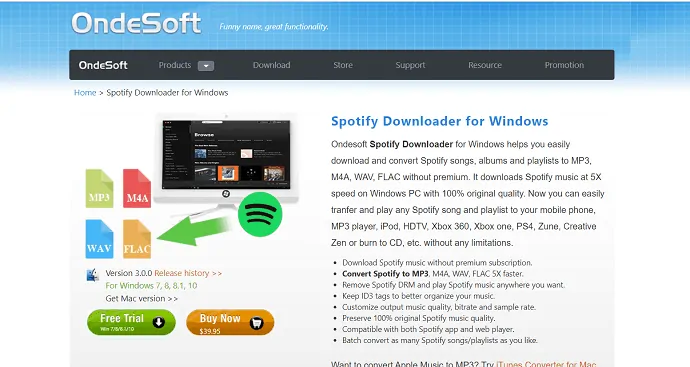
Шаг: 1 Загрузите и установите конвертер Ondesoft Spotify на свой ПК.
Шаг: 2 Перетащите список воспроизведения Spotify напрямую или скопируйте ссылку и вставьте ее в строку поиска внизу. Нажмите на опцию «Добавить».
Шаг: 3 Конвертер обрабатывает ссылку и отображает информацию о музыке, такую как название, исполнитель, продолжительность и формат. Выберите выходной формат, который поддерживает ваше устройство, в параметрах. Вы также можете изменить частоту дискретизации и битрейт.
Шаг: 4 Нажмите на кнопку «Конвертировать», чтобы начать преобразование. После преобразования щелкните значок папки, чтобы быстро найти загружаемые песни. Затем вы можете передавать и играть в них где угодно.
7. Тунепат
TunePat — еще одно отличное решение для бесплатных пользователей Spotify, позволяющее загружать песни как можно быстрее и наслаждаться ими в любом месте в любое время. Этот инструмент преобразует музыку в распространенные выходные форматы, такие как MP3, M4A, FLAC и т. д.
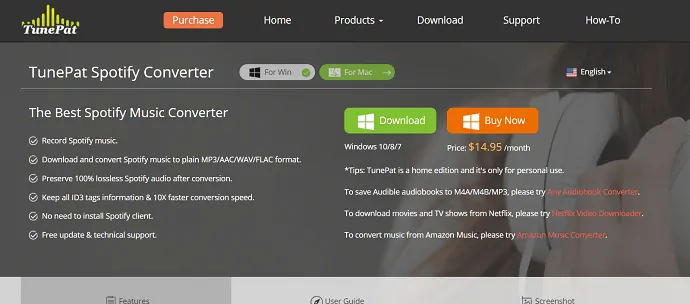
Шаг: 1 Откройте конвертер Tunepat Spotify. Нажмите на настройки, чтобы выбрать выходной формат MP3, установить качество звука и место назначения файла.
Шаг: 2 Выберите список воспроизведения, который вы хотите загрузить, затем нажмите «Добавить» и выберите песни из списка воспроизведения.
Шаг: 3 Затем нажмите кнопку «Преобразовать», чтобы начать преобразование нужной музыки из плейлиста в выбранный выходной формат. После преобразования теперь вы можете найти преобразованный плейлист в истории.
8. ТюнФаб
TuneFab — идеальный загрузчик Spotify Music, доступный для всех пользователей Spotify, включая бесплатный и премиальный Spotify. Музыкальный конвертер используется для удаления DRM и преобразования песни Spotify в MP3, M4A и т. д. без потери качества при высокой скорости преобразования, сохраняя теги ID3 и метаданные, такие как название, альбом и т. д. Есть версия для Windows и версия для Mac. для бесплатных и премиальных пользователей Spotify.
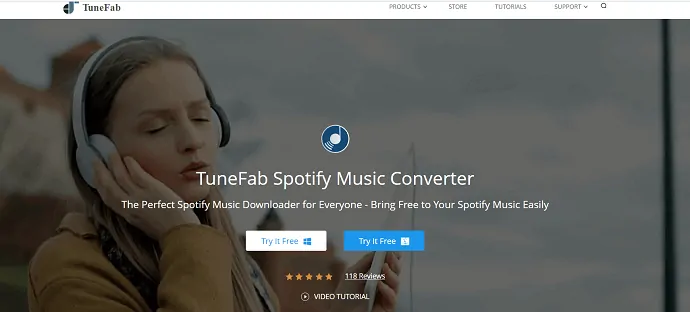
Шаг: 1 Запустите Tunefab на своем ПК. Нажмите на опцию «Добавить файлы» в левом верхнем углу, которая приведет вас к Spotify, выберите списки воспроизведения Spotify, а затем перетащите списки воспроизведения в конвертер или просто скопируйте URL-адрес списков воспроизведения, а затем вставьте ссылку в окно поиска конвертера. Нажмите кнопку «Добавить» в правом нижнем углу, чтобы перейти к следующему шагу.
Шаг: 2 Выберите значок шестеренки в левом верхнем углу рядом с опцией «Добавить файлы». Из этого выберите выходной формат в разделе «Дополнительные параметры» и выберите выходную папку в общих параметрах конвертера музыки Spotify.
Шаг: 3 Нажмите на опцию «конвертировать» вверху, чтобы начать процесс конвертации с 5-кратной скоростью.
9. Музыка Audials
Audials music — это приложение, позволяющее записывать музыку проще, быстрее и в высоком качестве из еще большего количества сервисов. Легко получить плейлисты из Spotify, YouTube, Deezer и Amazon Music. Теперь вы можете загрузить их и экспортировать любой понравившийся плейлист с помощью Audials.
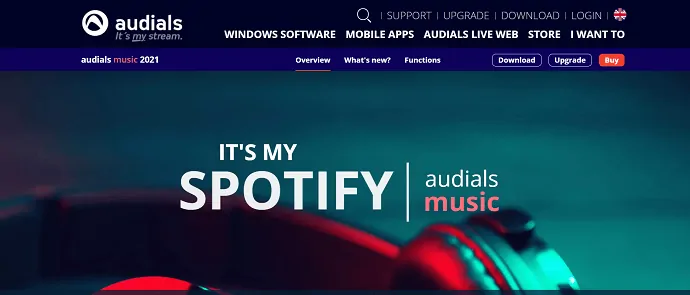
Шаг: 1 Загрузите и установите музыку Audials для Spotify на свой компьютер. Вы можете скачать демо-версию Audials.
Шаг: 2 Выберите «Потоковая передача музыки» в левом окне. Нажмите «Spotify» в окне «Начать запись с». На экране появится всплывающее окно, после которого нажмите «Воспроизвести музыку на Spotify». Вы можете настроить скорость записи и качество музыки. Откройте Spotify и воспроизведите музыку из плейлиста, который вы хотите записать.
Шаг: 3 Список воспроизведения Spotify автоматически записывается и сохраняется в один файл MP3 с наилучшим качеством. Теперь вы можете наслаждаться музыкой в автономном режиме.
10. Воспроизведение музыки
ReplayMusic — это уникальный аудиорекордер, специально оптимизированный для музыки. Вы можете записывать музыку с самых популярных сайтов, таких как YouTube, Spotify, SoundCloud, Pandora, Rhapsody и других. Он может записывать плейлист Spotify и сохранять его в один плейлист MP3.
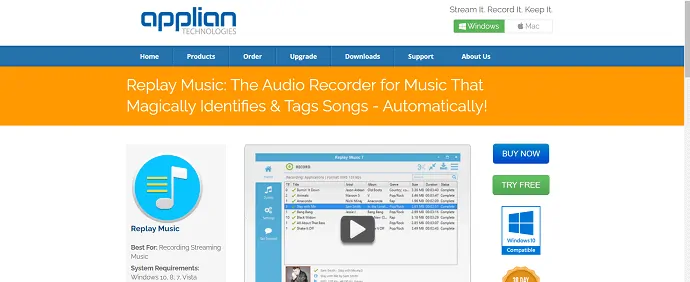
Шаг: 1 Запустите Replay Music на ПК и нажмите кнопку «Запись».
Шаг: 2 Откройте музыку Spotify и перейдите к списку воспроизведения, который вы хотите загрузить.
Шаг: 3 Воспроизведите свой плейлист Spotify, инструмент начнет запись и сохраните их в один файл MP3. Вот и все, теперь вы можете слушать и наслаждаться любимым плейлистом с любого устройства, в любом месте и в любое время.
11. Запись заметок
Музыкальный конвертер NoteBurner Spotify поддерживает версии для Windows и Mac. Преобразует музыку в распространенные форматы, такие как MP3, AAC, WAV, FLAC, которые поддерживают все устройства. Конвертирует музыку с высокой скоростью и 100% качеством без потерь. Ниже приведены рекомендации, которые помогли загрузить список воспроизведения Spotify.
Шаг: 1 Загрузите, установите и откройте Noteburner на своем ПК.
Шаг: 2 Откройте Spotify, найдите нужный список воспроизведения и скопируйте URL-адрес этого списка воспроизведения. Вернитесь в NoteBurner, нажмите кнопку «Добавить (+)». На экране появится всплывающее окно. Вставьте URL-адрес списка воспроизведения в поле поиска.
Шаг: 3 Нажмите значок «Настройки» в правом верхнем углу, чтобы выбрать формат вывода, качество вывода, режим преобразования и папку назначения. После завершения этих настроек вернитесь в главное окно.
Шаг: 4 Выберите «Преобразовать» в правом нижнем углу, чтобы начать преобразование. Время преобразования зависит от размера плейлиста. После завершения преобразования все песни в списке воспроизведения будут загружены и сохранены в выбранной вами папке назначения.
Заключение
Spotify — это потрясающая онлайн-потоковая передача музыки, которая предлагает любимую музыку, такую как мелодии, народные песни, грустные песни и т. Д., Чтобы отпраздновать каждое движение в вашей жизни. Вы также можете найти комбинации всех списков воспроизведения с комбинацией разных исполнителей. Но Spotify не предлагает возможность загрузки для бесплатных пользователей. Итак, мы предлагаем различные способы загрузки желаемого плейлиста.
Если вам просто нужен инструмент для загрузки плейлиста Spotify, я предлагаю вам использовать Allavsoft. Это позволяет установить выходной формат по вашему требованию, который поддерживает множество устройств. Если вы являетесь премиум-участником, вы можете загрузить их из самого Spotify.
Я надеюсь, что это руководство помогло вам загрузить плейлист Spotify на ваше устройство . Если вы найдете лучшие методы, отличные от вышеперечисленных, прокомментируйте нас. Если вам понравилась эта статья, поделитесь ею и подпишитесь на WhatVwant в Facebook, Twitter и YouTube, чтобы получать дополнительные советы.
Скачать плейлист Spotify – часто задаваемые вопросы
Как сохранить плейлист Spotify на моем телефоне?
Откройте музыку Spotify, выберите «Моя библиотека», перейдите к нужному плейлисту. Переключите ползунок с надписью «Загрузить», чтобы начать загрузку списка воспроизведения. Это только для премиум-пользователей.
Какой лучший способ загрузить плейлист Spotify?
Всегда предлагаем Аллавсофт. Allavsoft — лучшее программное обеспечение для скачивания аудио и видео.
Могу ли я записать плейлист Spotify?
да. Вы можете сохранить Spotify с помощью диктофона. В этом мы даем два метода записи для записи вашего любимого списка воспроизведения.
Является ли NoteBurner безопасным для загрузки плейлиста Spotify?
да. Это безопасный и простой способ загрузить плейлист Spotify и преобразовать его в формат Mp3. Просмотрите статью для получения подробной информации.
Могу ли я попробовать NoteBurner бесплатно?
да. Вы можете попробовать бесплатную версию Noteburner, но она имеет некоторые ограничения в бесплатной версии.
